Punkte aus Leica HeXML-Datei importieren
Der Import erfolgt jeweils offline , ohne Einbindung des Messgerätes. Die Daten stehen als XML-Datei zur Verfügung, welche mitsamt der Scan-Datenbank aus dem Gerät exportiert werden kann.
Das aus dem Gerät exportierte Hexagon Land XML wird als HeXML bezeichnet.
Auf den weiteren Einstellungsseiten können HeXML Import spezifische Einstellungen gesetzt werden.
1. Mit einem Klick auf Weiter werden die im Datensatz enthaltenen Stationen wie im Gerät benannt aufgelistet. Hier können Sie die Auswahl nach Stationen einschränken.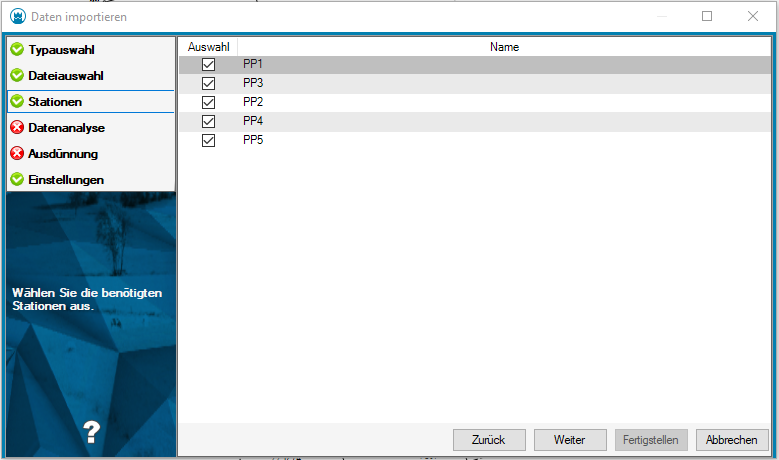
| ⓘ | Eingangs werden standardmäßig alle Stationen für den Import selektiert. |
3. Die Schummerungsdarstellung wird mit voreingestellten Standardwerten berechnet. Abhängig von der Beschaffenheit des Terrains (Hangrichtung und -winkel) kann mit diesen Standardwerten der Detailgrad des Bildes etwas beeinträchtigt sein.
| ⓘ | Mit Hilfe der Drehregler kann der Einfallswinkel für die Schummerungsdarstellung variiert werden, um ein besseres Bild zu erhalten. Klicken Sie dazu in das Steuerelement und ziehen Sie dem Mauszeiger, bis der gewünschte Winkel anliegt. Alternativ können die Winkel per Eingabefeld verändert und mittels derEnter -Taste bestätigt werden. Nach dem Ändern des Einfallswinkels wird das Bild neu berechnet. |
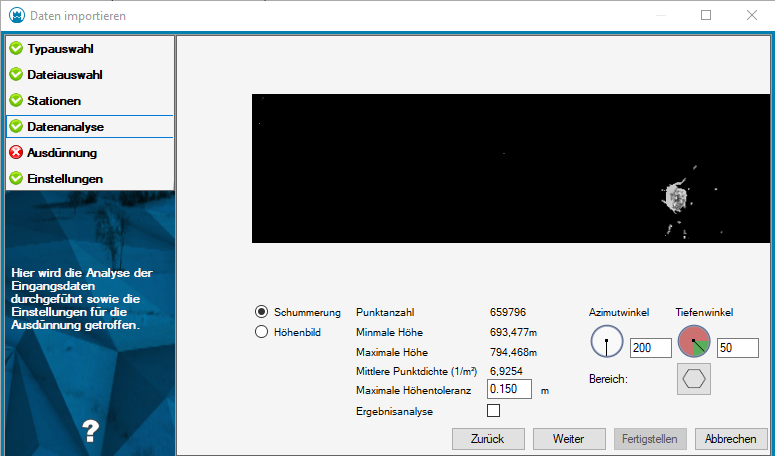
4. Durch Klick auf den Button Weiter beginnt der Import-Assistent mit der Ausdünnung der Punktwolke.
| ⓘ | Da Laserscanning-Datensätze sehr umfangreich sind, empfiehlt es sich, lediglich den zu betrachtenden Bereich zu importieren. Zu diesem Zweck kann das Import-Areal eingeschränkt werden. |
Alternative
Um den zu importierenden Bereich einzuschränken, klicken Sie auf den Button
 woraufhin GeoMapper in das Grafikfenster wechselt und Sie auffordert, ein Bereichspolygon anzugeben. GeoMapper hinterlegt die Übersicht währenddessen zur Orientierung in der Grafik.
woraufhin GeoMapper in das Grafikfenster wechselt und Sie auffordert, ein Bereichspolygon anzugeben. GeoMapper hinterlegt die Übersicht währenddessen zur Orientierung in der Grafik.- Wählen Sie entweder einen bestehenden GeoMapper Linienzug aus oder
- Zeichnen Sie einen neuen Linienzug, indem Sie die Option wählen.
- Danach legen Sie fest, ob es sich beim gewählten Linienzug um die oder um eine auszusparende handelt. Punkte innerhalb einer Inselfläche werden nicht importiert.
- Sie können eine Aussengrenze und mehrere Inselflächen definieren. Mit der Option beenden Sie die Auswahl des Bereichs.
| ⓘ | Um einen bestehenden Importbereich wieder zu löschen, klicken Sie einfach erneut auf den Bereichs-Button und brechen Sie die Aufforderung zur Bereichseingabe mit Esc ab. |
Alternative
Die Durchführung der Ergebnisanalyse kann mittels des Häkchens aktiviert oder deaktiviert werden.
- Deaktiviert...Es wird lediglich die verbleibende Anzahl an Punkten ermittelt
- Aktviert.......Die Analyse umfasst zusätzlich den Ausdünnungsgrad, die Extremwerte für die Höhendifferenz sowie die Toleranzüberschreitungen. Außerdem wird eine Grafik über das Differenzmodell zum Originaldatensatz erzeugt und angezeigt.
| ⓘ | Die Durchführung der Ergebnisanalyse beansprucht je nach Datenvolumen zusätzlich Rechenzeit. Die Ergebnisse werden auch in das Importprotokoll übernommen. |
| ⓘ | Das Differenzmodell zeigt natürlich lediglich den importierten Datenbereich. |
| ⓘ | Falls keine Punktreduktion gewünscht ist, geben Sie im Feld den Wert 0 ("Null") ein. Dann führt GeoMapper lediglich eine Filterung nach Eingabepolygon (falls vorhanden) durch bzw. versucht, den gesamten Datensatz zu importieren. |



